Windows 10 Ekran Görüntüsü Sayacını Sıfırlama
Windows 10 bilgisayarımda çok fazla ekran görüntüsü alıyorumve Yüzey RT sistemleri. Varsayılan olarak, bir çekim yaptığınızda, her birinin sayısı sırayla eklenir. Bir süre sonra, fotoğraflarımı daha iyi takip edebilmem için sıfırlamak istiyorum. Kullanıcı Arayüzündeki sayımı sıfırlama özelliği yoktur, ancak Kayıt Defteri'nde hızlı bir şekilde yapılabilir.
Not: Bu, Windows 8.1, RT ve Windows 10 ile çalışır
Varsayılan Ekran Görüntüsü Sayısı
İşte aldıktan sonra Resimler klasörüne bir göz atınson birkaç hafta içinde Surface Pro ve RT'de ekran görüntüleri (evet hala bir RT cihazım var). Hepsinin, Ekran görüntüsü genel adı ve parantez içindeki sayı ile sıralı olarak numaralandığına dikkat edin.

Tüm ekran görüntülerini sildikten sonra bile, yeni bir görüntü aldığınızda, sayı numarasını sıfırlamaz. Sadece kaldığı yerden devam edecek.
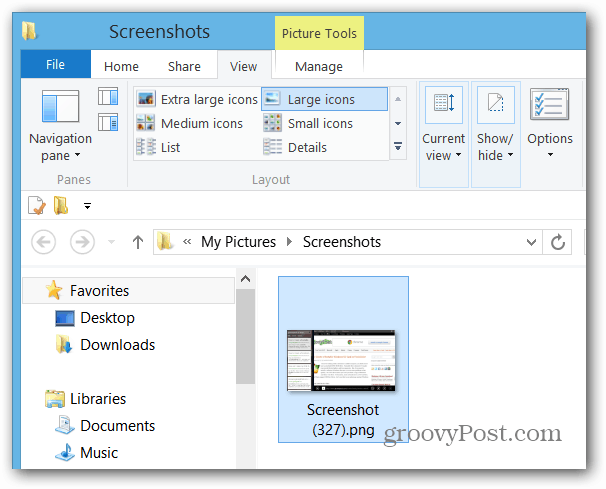
Ekran Görüntüsü Sayısını Sıfırla
Klavye kısayolunu kullanın Windows Tuşu + R Çalıştır iletişim kutusunu açmak için şunu yazın: regedit ve Enter tuşuna basın veya Tamam'ı tıklayın.

Şimdi Kayıt Defteri Düzenleyicisi'nde aşağıdaki yola gidin:
- HKEY_CURRENT_USERSoftwareMicrosoftWindowsCurrentVersionExplorer
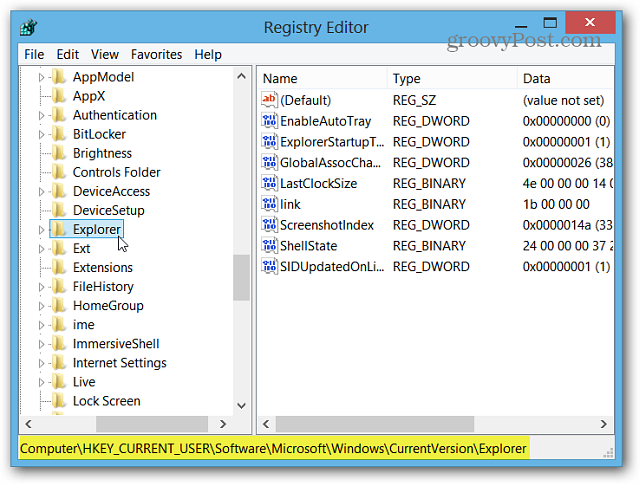
Şimdi sağ bölmede, çift tıklayın ScreenshotIndex Ondalık Değeri 1 olarak değiştirin ve Tamam'a tıklayın. Kayıt Defteri Düzenleyicisi'nden kapatın.
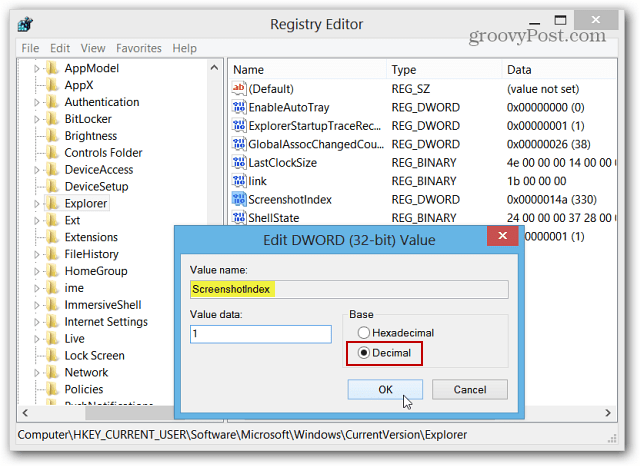
Şimdi yeni bir ekran görüntüsü aldığınızda, Benim Resimler> Ekran Görüntülerive yeni çekimlerin (1), (2) ile başladığını göreceksiniz. Kayıt Defteri tweak yapmadan önce çektiğiniz ekran görüntüleri bıraktığınız yerde hala aynı olacaktır.
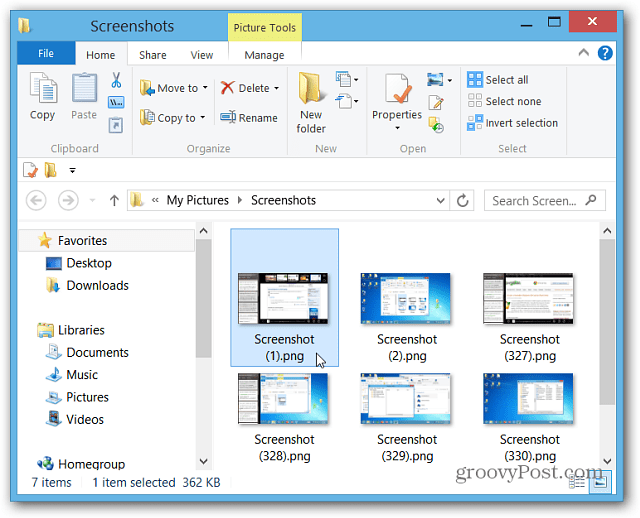
Sayıyı her sıfırlamak istediğinizde,tekrar Kayıt Defteri'ne. Veya işleri kolaylaştırmak için bu .bat dosyasını indirmeniz yeterlidir. Sürücünüzde uygun bir konuma kaydedin, sağ tıklayın ve Yönetici Olarak Çalıştır'ı seçin. Sadece bir saniye sürer ve ekran görüntüsü sayısını 1'e sıfırlar.
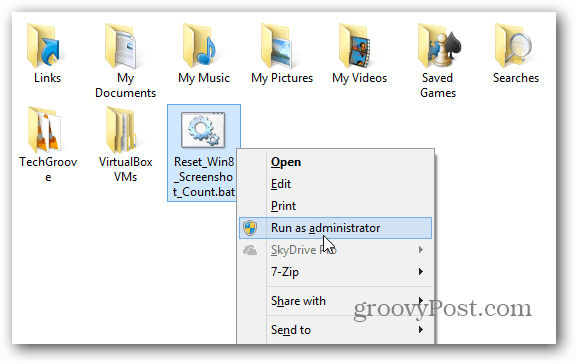










yorum Yap